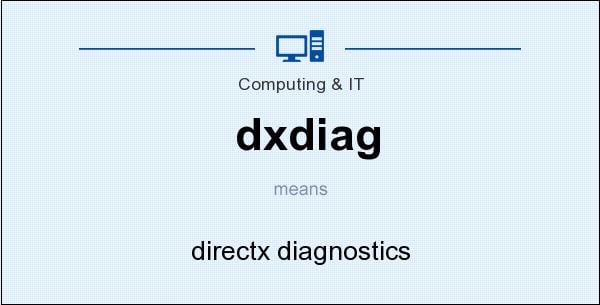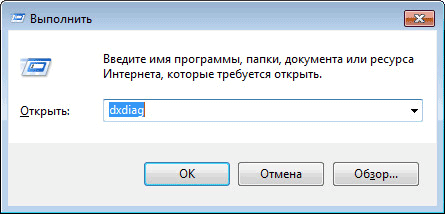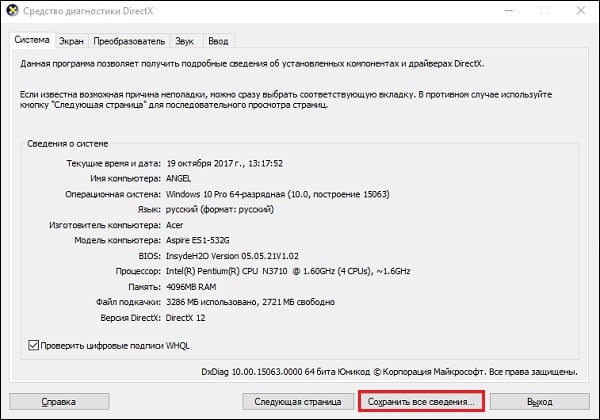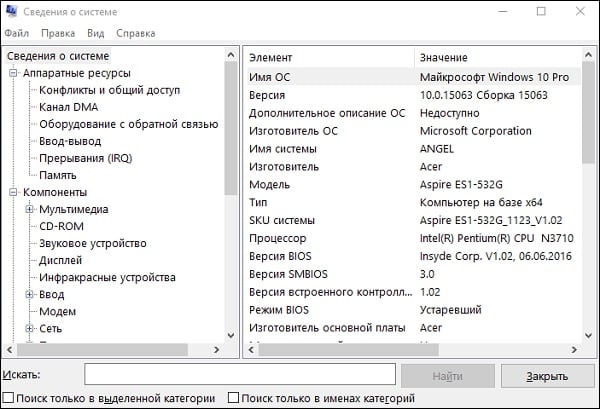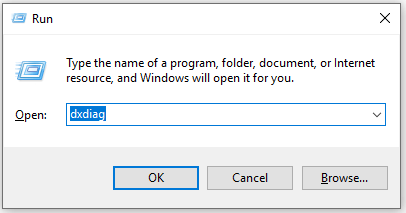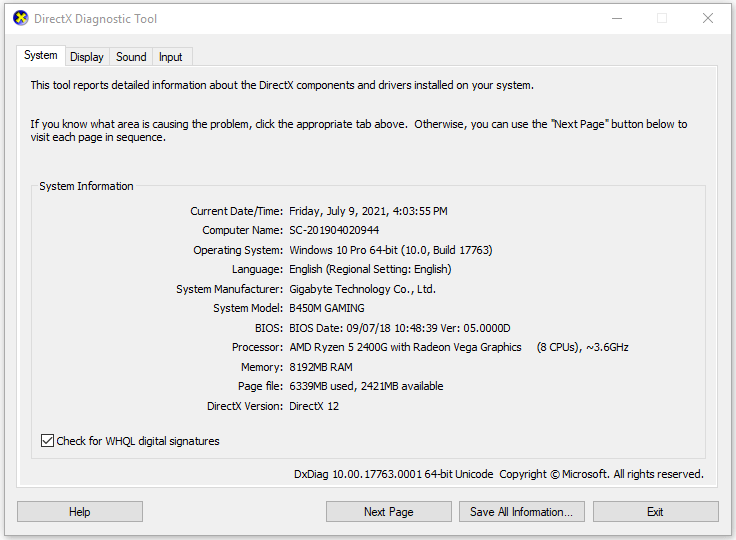Это средство используется для сбора информации об устройствах для устранения неполадок со звуком и видео DirectX. Такую информацию может попросить сотрудник службы поддержки, или вы можете опубликовать ее на форуме для получения помощи.
-
В Windows нажмите кнопку «Пуск» и введите «dxdiag» в поле поиска на панели задач. Выберите «dxdiag» в результатах.
-
В средстве выберите пункт «Сохранить все сведения», чтобы получить сведения в формате, который легко предоставлять кому-либо.
Нужна дополнительная помощь?
Нужны дополнительные параметры?
Изучите преимущества подписки, просмотрите учебные курсы, узнайте, как защитить свое устройство и т. д.
В сообществах можно задавать вопросы и отвечать на них, отправлять отзывы и консультироваться с экспертами разных профилей.
У некоторых пользователей может возникнуть необходимость получить информацию об аппаратной и программной начинке их ПК. Наряду с внешним инструментарием уровня «Aida64», «PC Wizard», «HWiNFO32», можно также воспользоваться встроенными в Виндовс решениями, специально предназначенными для диагностики и отображения данных о вашем компьютере. Одним из таких инструментов является средство диагностики DxDiag. И в данном материале я подробно расскажу, что такое DxDiag, как запустить его в различных версиях ОС Виндовс, каковы особенности данного инструмента и его функционал.
- Что это DxDiag?
- Как запустить DxDiag
- Средство диагностики DxDiag — особенности реализации
- Msinfo – быстрое получение сведений о системе
- Заключение
Что это DxDiag?
«DxDiag» – утилита от Майкрософт, предназначенная для тестирования функционала DirectX, а также выявления видео или аудио неисправностей в работе вашего ПК.
Аббревиатура «DxDiag» является сокращением слов «DirectX Diagnostics» (диагностика DirectX).
Исполняемый файл утилиты обычно размещён в директории Windows\System32. Начиная с Виндовс Виста, средство диагностики «DxDiag» лишь выводит текстовую информацию о системе, без доступной ранее возможности тестирования аппаратных компонентов ПК (и компонентов DirectX в частности).
Важной особенностью утилиты является возможностью сохранения результатов в виде текстового файла. Последний можно выложить на какой-либо форум, добавить к электронному письму и так далее.
При этом в 64-битной версии Виндовс 7 имеется две версии dxdiag – 32 и 64-бит.
Читайте также: SHUTDOWN — команда выключения и перезагрузки Windows.
Как запустить DxDiag
Рассмотрим, как можно запустить средство диагностики в разных ОС Виндовс:
Виндовс 7
Нажмите на кнопку «Пуск», в строке поиска пропишите dxdiag и нажмите ввод.
Также можно нажать на сочетание клавиш Win+R, в появившемся окошке набрать ту же команду dxdiag, и нажать на «Enter».
Виндовс 8
Нажмите на Win+R, введите dxdiag, и нажмите ввод. Также можно навести курсор на кнопку «Пуск», нажать правую кнопку мыши, выбрать «Выполнить», и ввести в появившемся окне уже упомянутую команду dxdiag.
Виндовс 10
Наберите dxdiag в строке поиска на панели задач внизу, а затем нажмите ввод.
Также средство диагностики DxDiag можно запустить нажав на комбинацию клавиш Win+R, а затем набрать уже упомянутую команду.
Средство диагностики DxDiag — особенности реализации
После того, как мы разобрались, что значит DxDiag и как активировать DxDiag, разберёмся с его функционалом. После запуска вы увидите экран средства диагностики, с пятью основными вкладками.
- Система – включает сведения о системе, в том числе время и даты, имя ПК, версию операционной системы, данные об изготовителе компьютера, процессоре и памяти, а также версию DirectX. Для проверки цифровых подписей драйверов поставьте галочку на опции «Проверить цифровые подписи WHQL», после этого на драйверах будет указано наличие или отсутствие подписи «WHQL» (Windows Hardware Quality Lab – специальной лаборатории Майкрософт);
- Экран – содержит данные о графической карте и обслуживающем её драйвере, а также сведения о возможностях Директ X;
- Преобразователь – содержит данные о дискретной видеокарте (при наличии) и её драйвере;
- Звук – в данной вкладке содержаться данные о звуковой карте и соответствующем драйвере);
- Ввод – представлены устройства ввода (клавиатура, мышь), и данные о соответствующих драйверах (проверка клавиатуры онлайн).
В каждой из четырёх последних вкладок будет указано, найдены ли во время проверки какие-либо неполадки.
Все собранные средством диагностики данные можно сохранить в виде текстового файла, с помощью нажатия на кнопку «Сохранить все сведения» внизу.
Msinfo – быстрое получение сведений о системе
Кроме средства диагностики DxDiag, ОС Виндовс также обладает альтернативным инструментом получения информации об аппаратных и программных настройках вашего ПК (включая перечень системных ресурсов и данные об интернет-настройках).
Данный инструмент носит название «msinfo32». Его возможности позволяют вывести на экран подробные сведения о системе, включая данные о компонентах ПК и особенностях программной среды.
Чтобы задействовать указанный инструмент, нажмите на Win+R, и наберите там msinfo32 и нажмите ввод (или кликните на кнопку “Пуск», в строке поиска наберите msinfo и нажмите ввод).
В открывшемся окне будут отображены общие сведения о системе. Также вы можете выбрать какую-либо из расположенных слева вкладок (аппаратные ресурсы, компоненты, программная среда), и, раскрыв содержимое каждой вкладки, подробнее ознакомиться с конкретикой по данному срезу.
Заключение
Средство диагностики DxDiag для проверки Виндовс 7,8,10 позволяет также получить информацию об аппаратных и программных компонентах ПК, его видео и аудио составляющих. Оно будет эффективным и удобным инструментом, позволяющим составить общее мнение о системе, её аппаратной начинке и обслуживающих систему драйверах. Используйте данное средство для регулярного мониторинга работы вашей системы, что позволит своевременно выявлять возникающие в ходе работы дисфункции, эффективно их купировать и исправлять.
| Category: The Eye of Isis Description: Microsoft DirectX Diagnostic Tool File size: 0.88 Mb File date: 11.12.2002 23:14 File version: 4.09.00.0900 Internal name: dxdiag.exe Original file name: dxdiag.exe Product name: Microsoft® DirectX for Windows® Product version: 4.09.00.0900 Company name: Microsoft Corporation Virus scan: download dxdiag.exe download dxdiag.exe.7z How to install dxdiag.exe: |
Copy file dxdiag.exe to the installation directory of the program that is requesting dxdiag.exe.
If that doesn’t work, you will have to copy dxdiag.exe to your system directory. By default, this is:
Windows 95/98/Me — C:\Windows\System
Windows NT/2000 — C:\WINNT\System32
Windows XP, Vista, 7, 10 — C:\Windows\System32
If you use a 64-bit version of Windows, you should also copy dxdiag.exe to C:\Windows\SysWOW64\
Make a backup copy of the original files
Overwrite any existing files
Reboot your computer.
If the problem still occurs, try the following:
Open Windows Start menu and select «Run…».
Type CMD and press Enter (or if you use Windows ME, type COMMAND)
Type regsvr32 dxdiag.exe and press Enter.
If you can’t find windows directory try the following:
Open Windows Start menu and select «Run…».
Type CMD and press Enter (or if you use Windows ME, type COMMAND)
Type %WINDIR% and press Enter.
Other versions of this file:
| dxdiag (2).exe 5.3.0000000.900 built by: DIRECTX 916kb. |
Microsoft DirectX Diagnostic Tool | 11.12.2002 |
| dxdiag (2).exe 5.3.0000000.901 built by: DIRECTX 916kb. |
Microsoft DirectX Diagnostic Tool | 30.05.2003 |
| dxdiag.exe 4.06.00.0318 280kb. |
Microsoft DirectX Diagnostic Tool | 29.07.1998 |
| dxdiag.exe 5.3.0000001.0904 built by: private/Lab06_dev(DXBLD00) 952kb. |
Microsoft DirectX Diagnostic Tool | 09.07.2004 |
| dxdiag.exe 4.09.00.0904 936kb. |
Microsoft DirectX Diagnostic Tool | 09.07.2004 |
| dxdiag.exe 4.09.00.0901 904kb. |
Microsoft DirectX Diagnostic Tool | 30.05.2003 |
| dxdiagn (2).dll 6.1.7601.17514 (win7sp1_rtm.101119-1850) 206kb. |
Microsoft DirectX Diagnostic Tool | 21.11.2010 |
| dxdiagn (2).dll 6.1.7601.17514 (win7sp1_rtm.101119-1850) 273kb. |
Microsoft DirectX Diagnostic Tool | 21.11.2010 |
| dxdiagn (2).dll 5.3.0000000.900 built by: DIRECTX 1636kb. |
Herramienta de diagnуstico de Microsoft DirectX | 11.12.2002 |
| dxdiagn (2).dll 5.3.0000001.902 built by: DIRECTX 1636kb. |
Herramienta de diagnуstico de Microsoft DirectX | 30.05.2003 |
| dxdiagn.dll 5.03.2600.5512 (xpsp.080413-0845) 2064kb. |
Herramienta de diagnуstico de Microsoft DirectX | 14.04.2008 |
| dxdiagn.dll 5.3.3790.3959 (srv03_sp2_rtm.070216-1710) 1984kb. |
Herramienta de diagnуstico de Microsoft DirectX | 17.02.2007 |
| dxdiagn.dll 6.1.7601.17514 (win7sp1_rtm.101119-1850) 206kb. |
Microsoft DirectX Diagnostic Tool | 21.11.2010 |
| dxdiagn.dll 6.1.7601.17514 (win7sp1_rtm.101119-1850) 273kb. |
Microsoft DirectX Diagnostic Tool | 21.11.2010 |
| dxdiagn.dll 5.3.0000001.0904 built by: private/Lab06_dev(DXBLD00) 1728kb. |
Herramienta de diagnуstico de Microsoft DirectX | 09.07.2004 |
| dxdiagn.dll 4.09.00.0900 1600kb. |
Herramienta de diagnуstico de Microsoft DirectX | 11.12.2002 |
| dxdiagn.dll 4.09.00.0904 1680kb. |
Herramienta de diagnуstico de Microsoft DirectX | 09.07.2004 |
| dxdiagn.dll 4.09.00.0902 1600kb. |
Herramienta de diagnуstico de Microsoft DirectX | 30.05.2003 |
dxdiag:
| wdxdiagn.dll 5.3.3790.3959 (srv03_sp2_rtm.070216-1710) 1724kb. |
Herramienta de diagnуstico de Microsoft DirectX | 17.02.2007 |
-
Home
-
News
- How to Open and Run dxdiag.exe on Windows 10/11
By Alisa |
Last Updated
This post includes answers for what is dxdiag, how to run dxdiag in Windows 10/11, DirectX Diagnostic Tool’s main functions, and how to update dxdiag.exe driver. MiniTool Software also provides many other computer tips and solutions for users. You can visit its News library.
What Is Dxdiag?
Dxdiag refers to DirectX Diagnostic Tool. This tool is built into Windows OS. It is used to reports detailed information about the DirectX components and drivers installed on your system. It can also help troubleshoot video or sound-related hardware problems on your Windows 10/11 computer. If your computer has problems, you may extract the information from Dxdiag application to send it to the support person.
How to Run Dxdiag.exe on Windows 10/11 – 4 Ways
You can easily open and run dxdiag.exe (DirectX Diagnostic Tool) on Windows 10/11 using the 4 ways below.
Way 1. Press Windows + R, type dxdiag in Run dialog, and press Enter to quickly launch dxdiag.exe on Windows 10/11.
Way 2. You can click Start or the search box at the taskbar, type dxdiag, and select dxdiag Run command to open it.
Way 3. Press Windows + R, type cmd, and press Enter to open Command Prompt. Type dxdiag.exe in CMD and press Enter to run dxdiag application on Windows 10/11.
Way 4. Press Windows + X and select Windows PowerShell (Admin). Type dxdiag and press Enter to open this tool.
Dxdiag Functions
You can see the dxdiag tool has four tabs: System, Display, Sound, and Input. Dxdiag also displays detected problems with these devices.
System: The System tab displays your current DirectX version, computer name, OS version, system model, BIOS information, process, Memory, etc.
Display: The Display tab display information about your graphics card, monitor, and display driver.
Sound: The Sound tab shows your audio device and drivers.
Input: This tab shows the information about your computer input devices like keyboard, mouse.
If you want, you can click Save All Information button to export all information in DirectX Diagnostic Tool to a .txt file for later sharing.
How to Download and Update Dxdiag.exe Driver
You can do this through Windows Update.
Go to Settings on your Windows 10 or 11 computer. For Windows 10, continue to click Update & Security -> Windows Update -> Check for updates. For Windows 11, click Windows Update -> Check for updates.
This will update DirectX on Windows 10/11 and update its driver.
MiniTool Software is a top software company. It has designed MiniTool Power Data Recovery, MiniTool Partition Wizard, MiniTool ShadowMaker, MiniTool Video Converter, MiniTool MovieMaker, MiniTool uTube Downloader, and some other useful software products. Users can download and try preferred software from its official website.
Among these products, MiniTool Power Data Recovery helps you recover any deleted or lost files from Windows PC or laptop, SD/memory card, USB flash drive, external hard drive, etc.
MiniTool Partition Wizard is also a flag product. It lets you easily create/delete/resize/format/wipe partition, convert disk/partition format, migrate OS, check and fix disk errors, and more.
MiniTool ShadowMaker is a free PC backup tool that lets you choose files, folders, partitions, or the whole disk content to back up to an external hard drive, USB, or network drive. Also support backup and restore Windows OS. Automatic file backup is supported.
About The Author
Position: Columnist
Alisa is a professional English editor with 4-year experience. She loves writing and focuses on sharing detailed solutions and thoughts for computer problems, data recovery & backup, digital gadgets, tech news, etc. Through her articles, users can always easily get related problems solved and find what they want. In spare time, she likes basketball, badminton, tennis, cycling, running, and singing. She is very funny and energetic in life, and always brings friends lots of laughs.
| Имя файла: BLIZZARD Описание: Microsoft DirectX Diagnostic Tool Размер файла: 395.27 Kb Дата создания: 09.09.1999 06:00 Версия файла: 4.07.00.0700 Внутреннее имя: dxdiag.exe Оригинальное название файла: dxdiag.exe Наименование: Microsoft® DirectX for Windows® 95 and 98 Версия: 4.07.00.0700 Компания: Microsoft Corporation Проверка на вирусы: скачать dxdiag.exe скачать dxdiag.exe.7z Как установить dxdiag.exe: |
Нужно скопировать файл dxdiag.exe в корневую систему программы для ее востановления. dxdiag.exe.
Или скопируйте файл dxdiag.exe по указанному пути Чаще всего, это:
Для Windows 95/98/Me — C:\Windows\System
Для Windows NT/2000 — C:\WINNT\System32
Для Windows XP, Vista, 7 — C:\Windows\System32
Если Вы используете 64-bit версию Windows, скопируйте файл dxdiag.exe в C:\Windows\SysWOW64\
Скопируйте файлы которые будите заменять
Замените существующие файлы
Перезагрузите компьютер.
Если проблема не решилась попробуйте следующее:
Нажмите пуск и выберите «Выполнить…».
Напечатайте CMD и нажмите Enter (или если у Вас Windows ME, напечатайте COMMAND)
Теперь напечатайте regsvr32 dxdiag.exe и нажмите Enter.
Если Вы не смогли найти папку windows:
Нажмите пуск и выберите «Выполнить…».
Напечатайте CMD и нажмите Enter (или если у Вас Windows ME, напечатайте COMMAND)
Теперь напечатайте %WINDIR% и нажмите Enter.
Другие версии данного файла:
dxdiagn (2).dll 6.1.7601.17514 (win7sp1_rtm.101119-1850) 21.11.2010
dxdiagn.dll 5.3.0000001.0904 built by: private/Lab06_dev(DXBLD00) 09.07.2004